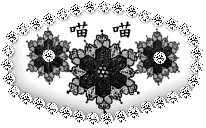這裡圖片寬度是120px,喵仔加上捲軸的寬度10px,所以寬度為130px
下面是範例語法跟簡易註解:
內容高過捲軸高度 捲軸自然會顯示出來
【範例語法如下:】
<p> </p>
<div align=center>
<table style="WIDTH: 130px; HEIGHT: 160px" border=0 cellSpacing=5 cellPadding=0 background=http://c-photo.i-part.com.tw/n1v1/3/7/0/7/1607073/photo/book220/12492623901t.jpeg bgColor=#4f3a00 align=center>
<tbody>
<tr>
<td>
<div align=center>
<table style="WIDTH: 130px; HEIGHT: 160px" border=0 cellSpacing=0 cellPadding=0 background=http://farm1.i-part.com.tw/n1v1/3/7/0/7/1607073/photo/book253/125479505854.gif bgColor=#000000>
<tbody>
<tr>
<td width="100%">
<div style="SCROLLBAR-ARROW-COLOR: #00a7b0; SCROLLBAR-FACE-COLOR: #006a7a; WIDTH: 130px; SCROLLBAR-DARKSHADOW-COLOR: #00a7b0; HEIGHT: 160px; SCROLLBAR-HIGHLIGHT-COLOR: #006a7a; SCROLLBAR-SHADOW-COLOR: #00a7b0; OVERFLOW: auto; SCROLLBAR-TRACK-COLOR: #006a7a; SCROLLBAR-3DLIGHT-COLOR: #00a7b0">
<p align=center><font color=#009dad><span style="FONT-FAMILY: 標楷體; COLOR: white; FONT-SIZE: 14pt"></span>
<div align=left><font size=2></font> </div>
<div align=left><font color=#ffff80 size=3>輸入文字</font></div>
<div align=left><font color=#ffff80></font> </div>
<div align=left><font color=#ffff80></font> </div>
<div align=left><font color=#ffff80></font> </div>
<div align=left><font color=#ffff80></font> </div>
<div align=left> </div>
<div align=left><font color=#ffff80></font> </div>
<div align=left><font color=#ffff80></font> </div>
<div align=left><font color=#ffff80></font> </div>
<div align=left><font color=#ffff80 size=3>輸入文字</font></div>
<div><font color=#ffff80></font></div>
<div><font color=#ffff80></font> </div></font></div></td></tr></tbody></tr></tbody></tbody></table></div></td></tr></tbody></table></div>
【範例註解語法如下:】
<p> </p>
<div align=center>
<table style="WIDTH: 圖寬px; HEIGHT: 圖高px" border=0 cellSpacing=外框厚度 cellPadding=0 background=外框圖片網址 bgColor=#外框底色 align=置中>
<tbody>
<tr>
<td>
<div align=center>
<table style="WIDTH: 圖寬px; HEIGHT: 圖高px" border=0 cellSpacing=0 cellPadding=0 background=底圖網址 bgColor=#底色>
<tbody>
<tr>
<td width="100%">
<div style="SCROLLBAR-ARROW-COLOR: #邊線跟箭頭顏色; SCROLLBAR-FACE-COLOR: #主軸跟軸軌顏色; WIDTH: 130px; SCROLLBAR-DARKSHADOW-COLOR: #邊線跟箭頭; HEIGHT: 160px; SCROLLBAR-HIGHLIGHT-COLOR: #主軸跟軸軌顏色; SCROLLBAR-SHADOW-COLOR: #邊線跟箭頭; OVERFLOW: auto; SCROLLBAR-TRACK-COLOR: #主軸跟軸軌顏色; SCROLLBAR-3DLIGHT-COLOR: #邊線跟箭頭">
<p align=center><font color=#009dad><span style="FONT-FAMILY: 標楷體; COLOR: white; FONT-SIZE: 14pt"></span>
<div align=left><font size=2></font> </div>
<div align=文字靠左><font color=#文字顏色 size=文字大小>輸入文字</font></div>
<div align=left><font color=#ffff80 size=3>輸入文字</font></div>
<div><font color=#ffff80></font></div>
<div><font color=#ffff80></font> </div></font></div></td></tr></tbody></tr></tbody></tbody></table></div></td></tr></tbody></table></div>
自訂欄位操作程序:
【編輯個人檔案】【管理自定欄位】
【自定欄位內容】貼入語法
【自訂欄位名稱】輸入隨意名稱
【儲存】。
最下面有【版型設定】
在【左欄顯示的欄位】點您要更動的項目,
然後上下左右移動即可,最後別忘了按下【確定】。
再回自己的格子觀看成果。祝大家玩得愉快喲!
| |
F.R.J.的美圖收集網 有很多素材,記得要留言給版主喲!